Per iniziare, creiamo innanzitutto un account Google Tag Manager.
Vai a Google Tag Manager
Apri un browser web e vai a https://tagmanager.google.com/.
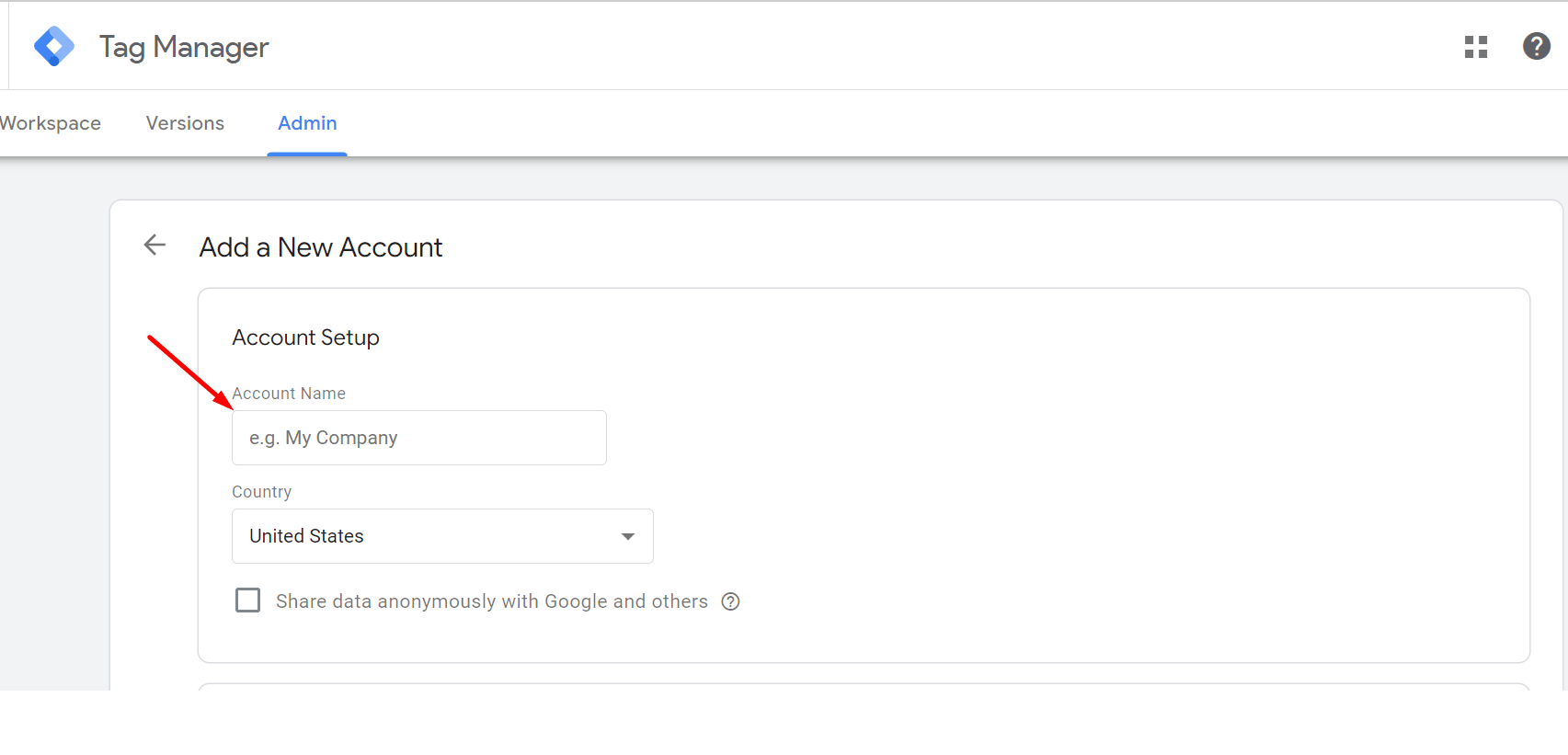
Accedi al tuo account Google
Avrai bisogno di un account Google per accedere e gestire il tuo account GTM. Fai clic su "Accedi" e utilizza il tuo account Google esistente per accedere.
Crea un Account
Fai clic su "Crea account" se non hai già un account GTM.
Dettagli Account
Inserisci un nome account (ad esempio, il nome del tuo sito web) e scegli un paese.
Configurazione del contenitore
Inserisci il nome del tuo contenitore. Un contenitore è il luogo in cui memorizzerai tutti i codici di monitoraggio (tag) e li gestirai per un sito Web o un'app specifica.
Scegli la piattaforma su cui utilizzerai questo contenitore. In genere, sarà “Web" per il monitoraggio del sito web.
Dopo aver inserito i dettagli per la configurazione dell'account e la configurazione del contenitore, fai clic sul pulsante "Crea".
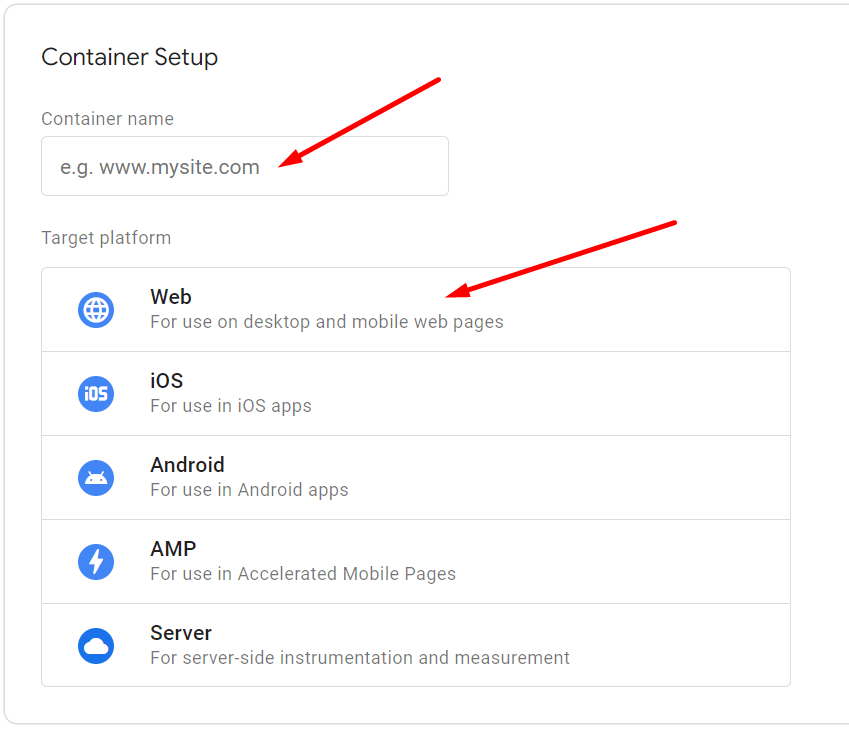
Accetta i Termini di servizio
Verrà visualizzata una finestra pop-up contenente i Termini di servizio di Google Tag Manager. Dovrai leggere e accettare i termini prima di procedere.
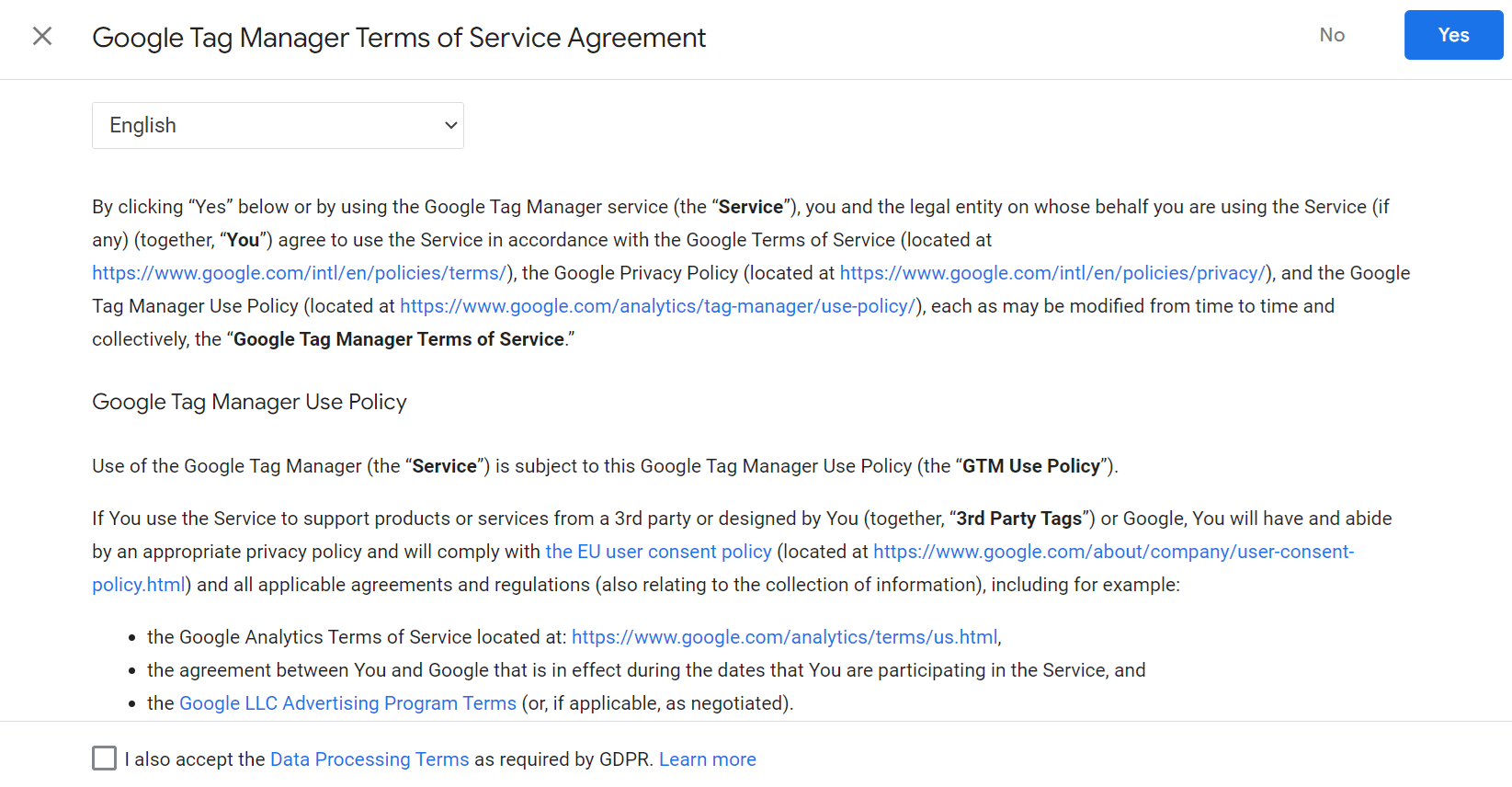
Dopo aver accettato i termini, ti verranno presentati il tuo nuovo account Google Tag Manager e i dettagli del contenitore. Ciò includerà il codice dello snippet contenitore che dovrai installare sul tuo sito web per iniziare a utilizzare GTM.
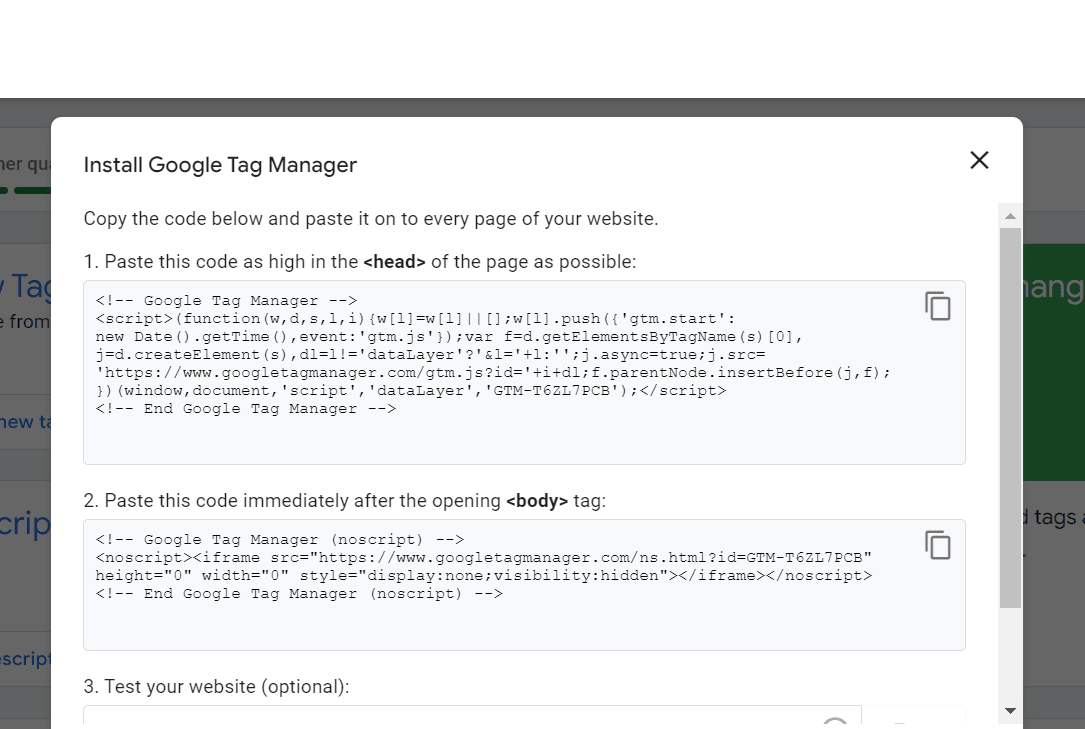
Come posso ottenere il mio ID di monitoraggio o numero GTM di Google Tag Manager?
Cerca il breve testo che inizia con "GTM-" nell'angolo in alto a destra dell'interfaccia GTM. Questo è il tuo ID GTM.

Congratulazioni! Ora hai creato un contenitore GTM e hai trovato il tuo ID GTM. Sei pronto per iniziare a utilizzare GTM per gestire i codici di monitoraggio e le integrazioni di marketing del tuo sito web.
Ora puoi utilizzare con successo questo ID GTM e il tuo contenitore GTM con i nostri plugin WordPress Conversios e le app Shopify.